Większość komputerów używa Wersje systemu operacyjnego Windows de 64-bitowy. Jednak nadal istnieją takie, które działają w 32-bitowym systemie operacyjnym. Tak więc, jeśli zamierzasz pobrać program na swój komputer, jest to ważne łatwo sprawdzić, czy program jest 32 czy 64-bitowy.
Pobierając program, musisz upewnić się, że działa on poprawnie na twoim komputerze. Możesz określić, czy architektura oprogramowania, które chcesz pobrać, jest zgodna z architekturą komputera.
Na przykład aplikacje opracowane jako 32-bitowe mogą działać na komputerach z 32-bitowymi i 64-bitowymi systemami operacyjnymi. Ale te opracowane w architekturze 64-bitowej mogą działać tylko na komputerach 64-bitowych, ponieważ jest za ciężki dla Komputery 32 Uderzenia ten
Jak zapoznać się z architekturą programu?
To takie proste utwórz niewidoczny folder w systemie Windows 10 określić architekturę typu programu w krótkim czasie.
Każda architektura posiada ważne cechy, które ją wyróżniają. Jednym z nich jest to 64-bitowe programy zużywają zbyt dużo pamięci RAM z więcej, aby ważyć więcej na dysku twardym. Mają jednak więcej korzyści w zakresie bezpieczeństwa.
Jeśli myślisz, że Odzyskiwanie lub zwalnianie pamięci RAM rozwiązać problem lub wyczyść miejsce na dysku twardym z niepotrzebnych plików wciąż masz przed sobą drogę.
Aby łatwo sprawdzić, czy program jest 32-bitowy czy 64-bitowy. Najprostszym sposobem jest skorzystanie z zarządzania zadaniami. Aby go otworzyć, naciśnij klawisze „Ctrl + Shift + Esc”. Po otwarciu okna znajdź sekcję „ Detale ”.
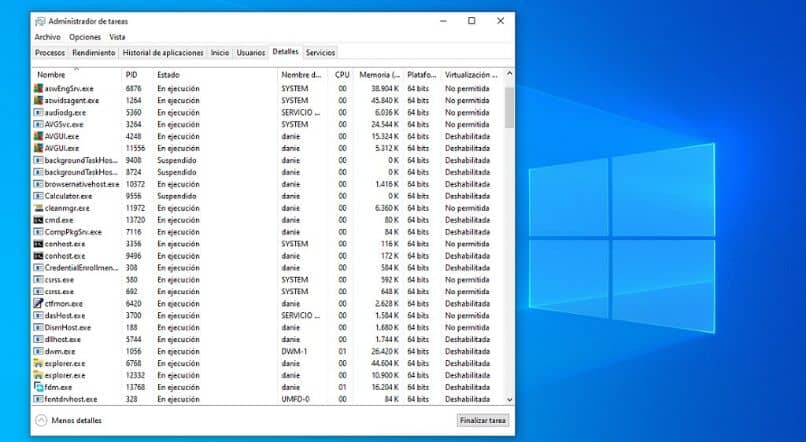
Jeśli nie widzisz kolumny „ Platforma „σε Jedność ” Detale „Wystarczy kliknąć prawym przyciskiem myszy pasek nazwy kolumny. Wybierz opcję tam ” Wybierz kolumny ” ten Pojawi się okno z wieloma opcjami. Wybierz ” Platforma „I kliknij” zaakceptować ”.
Wróć do zakładki ” Detale „O menedżerze zadań i teraz możesz zobaczyć w kolumnie” Platforma ” , który program działa z 32-bitowym, a który z 64. Jednak w przypadku aplikacji, która nie jest uruchomiona, ta metoda nie działa. Aby zrozumieć architekturę programu w tym przypadku, będziesz potrzebować oprogramowania zewnętrznego.
Łatwo sprawdzić, czy program jest 32 czy 64-bitowy z Exeproperties
Znajomość architektury niedziałającej aplikacji jest nieco bardziej skomplikowana. Nie będziesz w stanie tego zrobić za pomocą narzędzia komputerowego. W tym celu musisz pobrać oprogramowanie, które ci pomoże łatwo sprawdzić, czy program jest 32 czy 64-bitowy.
Jest Właściwości Exe ten Aplikacja, której funkcjonalnością jest dostarczanie większej ilości danych niż właściwości pliku. Możesz tam zobaczyć, czy ten program jest wykonywalny w wersji 32, czy 64-bitowej.
Pierwszą rzeczą, którą musisz zrobić użyj ExeProperties jest pobranie go i zainstalowanie na swoim komputerze. Następnie przejdź do pliku .EXE aplikacji, którą chcesz sprawdzić i kliknij go prawym przyciskiem myszy.
Zobaczysz rozwijane menu, spójrz na to Jedność « Nieruchomości ”. W oknie właściwości poszukaj karty ” EXE / DLL Inflo „. Tam możesz łatwo zrozumieć, czy program jest 32, czy 64-bitowy.
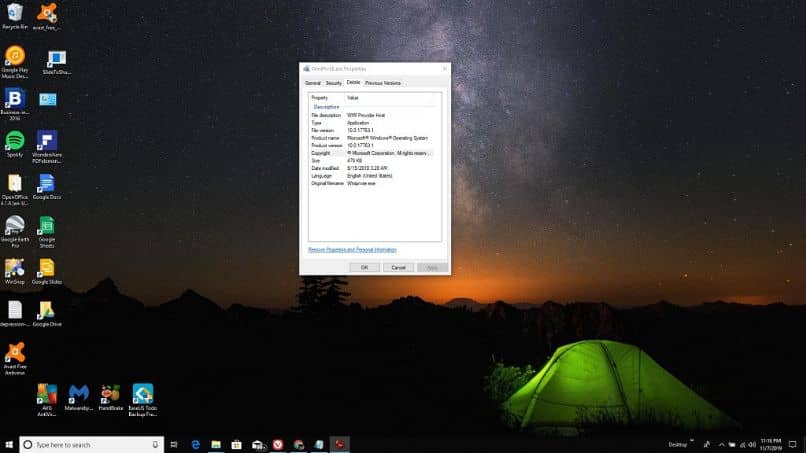
Ponadto wyświetlone dane poinformują Cię, która wersja systemu Windows jest zgodna z tym plikiem. Należy pamiętać, że przed pobraniem programu na komputer należy bardzo jasno określić architekturę systemu operacyjnego i czy jest pasuje do pliku, który chcesz zainstalować.
Podobnie należy zauważyć, że możliwość instalacji 64-bitowego systemu operacyjnego jest ograniczona procesorem dostępnym w komputerze. Zaleca się, aby znać te informacje przy zakupie nowego. Ponieważ, jak wspomniano powyżej, to też nie działa Architektura 64-bitowa , będziesz mieć ograniczenia dotyczące programów, które można zainstalować.
Obecnie większość opracowywanych programów i gier postępuje zgodnie z następującymi zasadami: Architektura 64-bitowa. Dzieje się tak, ponieważ wydajność jest znacznie lepsza i można ją uruchomić w najlepszy możliwy sposób na komputerze.